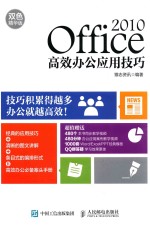
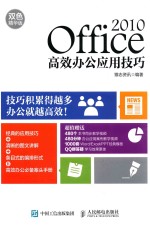
Office 2010高效办公应用技巧 双色精华版PDF电子书下载
- 电子书积分:12 积分如何计算积分?
- 作 者:雏志资讯编著
- 出 版 社:北京:人民邮电出版社
- 出版年份:2016
- ISBN:9787115398659
- 页数:310 页
第1章 Word文档的录入与编辑 1
1.1文本输入 1
技巧1中文省略号、破折号的快捷输入法 1
技巧2商标符TM、注册商标符R、版权符C的快捷输入 2
技巧3人民币大写金额的巧妙输入法 2
技巧4快速插入特殊符号 3
技巧5难缠的生僻字 3
技巧6为同一词或词组一次性添加下划线 4
技巧7给生僻字注音 4
技巧8在文字右侧显示拼音 5
技巧9文档英汉即时互译 5
技巧10用翻译屏幕提示辅助阅读 6
技巧11快速创建繁体字办公文档 6
1.2选取与定位 7
技巧12快速全选文档 7
技巧13整行、整段快速选 7
技巧14选定不连续区域的文本 7
技巧15 快速选取光标之前或之后的所有内容 8
技巧16纵向选择块区域 8
技巧17用“F8”键逐步扩展选取 8
技巧18用“Shift”键跨页选取文本 9
技巧19快速定位到指定页 9
技巧20快速定位到指定书签 9
技巧21快速定位批注 10
1.3复制与移动 11
技巧22用你最顺手的方法移动文本块或段落 11
技巧23借助“F2”键远距离拖移文本 12
技巧24复制网页资料时去除网页格式 13
技巧25使用“Ctrl”键快速移动文本 13
技巧26以链接的方式复制文本 14
技巧27让粘贴的文本自动匹配目标区域的格式 14
技巧28将文本转换为图片 15
1.4查找与替换 15
技巧29一目了然所有目标文本 15
技巧30利用“导航”窗格直接查找内容 16
技巧31查找上次查找过的内容 16
技巧32以特殊底色显示替换后的文本 16
技巧33一次性删除文档中的所有空格 17
技巧34一次性删除文档中的所有空行 17
技巧35全角与半角双引号的一次性替换 18
技巧36妙用替换删除文档中的所有图片 18
技巧37妙用通配符 19
第2章 文档排版 20
2.1段落缩进、间距设置 20
技巧1快速增加、减少段首缩进 20
技巧2改变文字之间的默认间距 21
技巧3随意设置行与行之间的距离 21
技巧4快速在几种常用行间距间切换 22
技巧5任意设置段前段后间距 22
技巧6用标尺调整首行、左、右及悬挂缩进 22
技巧7保障段落跨页不拆分 23
2.2项目符号和编号 24
技巧8使用项目符号 24
技巧9将自定义图片作为项目符号 24
技巧10设置多级别项目符号 25
技巧11自定义起始编号 26
技巧12自定义编号样式 26
技巧13调整编号与文本间默认距离 27
2.3文字美化 28
技巧14快速微调字号 28
技巧15 在特殊文档中使用特大号字体 28
技巧16首字下沉的排版效果 29
技巧17使文本带底纹和边框效果 29
技巧18设置特殊文档标题的艺术字效果 30
技巧19设置同行文本中部分文字的下标显示效果 30
技巧20巧用格式刷快速“借”格式 31
技巧21一次性清除文字的所有格式 31
技巧22更改Word模板文档的默认文字格式 32
2.4文档样式的使用 32
技巧23如何应用样式 32
技巧24修改默认样式 33
技巧25新建样式 33
技巧26将已设置好格式的文本创建为样式 34
技巧27引用其他文档的某些样式 35
技巧28将当前文档使用的样式保存为样式集 36
技巧29将经常使用的文档样式设置为默认值 36
技巧30保护我的样式 37
2.5页面设置 38
技巧31通过拖动标尺调整页边距 38
技巧32让所有新建文档使用统一的页边距 39
技巧33设置纸张大小 39
技巧34更改部分文本的页面方向 40
技巧35让所有新建文档使用统一纸张 41
技巧36快速插入空白页 41
技巧37在指定位置上分页 41
技巧38设置页面背景效果 42
技巧39添加水印彰显专业 43
技巧40为特殊文档添加封面 44
2.6页眉页脚 45
技巧41为专业文档设计页眉 45
技巧42在页脚插入页码 46
技巧43在页边距显示页码 47
技巧44按需要自定义起始页码 47
技巧45多页后重设起始页为1 48
技巧46删除页眉中的默认直线 48
技巧47重新设定页眉页脚与边界的距离 49
2.7分栏设置 49
技巧48不等宽分栏效果 49
技巧49让文档从引文后开始分栏 50
技巧50两栏、三栏可以混合使用 51
技巧51巧将分栏后的文档最后各栏保持水平 51
第3章 Word图文混排 52
3.1图片与图形 52
技巧1裁剪图片仅保留需要部分 52
技巧2在Word中删除图片背景 53
技巧3调整图片色彩凸显文档特色 53
技巧4设置图片艺术效果 54
技巧5将图片的外观更改为自选图形样式 54
技巧6快速还原默认图片 55
技巧7排版文字环绕图片的效果 55
技巧8设置图片衬于文字下方的排版效果 56
3.2 图形与SmartArt图 56
技巧9有序叠放插入的多对象 56
技巧10设置多对象的对齐方式 57
技巧11将多个图形组合成一个整体 57
技巧12设置图形立体化效果 58
技巧13自定义默认图形效果 58
技巧14插入SmartArt图形 59
技巧15在SmartArt图形中添加形状 59
技巧16套用SmartArt图样式快速美化 60
技巧17重新更改SmartArt图形布局 60
3.3文本框 61
技巧18在有色背景上显示无边框无填充的文本框 61
技巧19设置文本框轮廓线条 62
技巧20设置文本框填充效果 63
技巧21利用文本框绘制图片预留区 64
技巧22 在多个文本框之间建立链接 65
3.4艺术字 66
技巧23设置艺术字轮廓线条 66
技巧24设置艺术字填充效果 67
技巧25艺术字文本特效 68
技巧26在横排与竖排之间切换 69
3.5表格 69
技巧27按需要插入行列 69
技巧28合并与拆分单元格 70
技巧29设计表格框线样式 71
技巧30画笔绘制表格框线很方便 72
技巧31设置表格环绕文字的排版效果 72
技巧32 自定义默认表格样式 73
技巧33将规则文本转换为表格 74
技巧34使跨页的表格保持整行完整 74
技巧35为跨页的长表格每页都添加表头 75
技巧36复制使用Excel表格 75
第4章 文档编辑的高级技术技巧1快捷输入长短语 76
技巧2快捷插入常用图标 77
技巧3巧用“自动图文集” 77
技巧4在页眉中使用日期域 78
技巧5使用EQ域输入分数 79
技巧6取消在Word中粘贴网址时自动添加超链接 79
技巧7将常用操作录制为宏 80
技巧8用“题注”为图片编号 81
技巧9“交叉引用”题注 82
技巧10使用“交叉引用”快速定位指定目录 82
技巧11快捷提取文档目录 83
技巧12单击目录快速定位文档 84
技巧13批量制作学生成绩单 84
技巧14合并部分邮件内容 85
技巧15使用筛选合并邮件 85
技巧16审阅文档时添加批注 86
技巧17设置修订者的名称 87
技巧18设置在批注框中显示修订 87
技巧19接受与拒绝修订 87
技巧20查看指定修订者的批注 88
第5章 文档的打印与共享技巧1在资源管理器中立即执行打印 89
技巧2打印文档的指定页码 90
技巧3选择文本执行打印 90
技巧4实现双面打印 91
技巧5巧妙打印背景 91
技巧6用16开纸打A4页面文档 91
技巧7将多页缩版到一页打印 92
技巧8实现打印多份文档时自动逐份排列 92
技巧9给重要文档加密 92
技巧10保护文档为只读文档 93
技巧11指定部分文本为可编辑区域 93
第6章 Excel数据录入与编辑 95
6.1数据输入 95
技巧1巧妙在单元格中输入数据前的0 95
技巧2避免长编码使用科学计数显示 96
技巧3一次性快捷输入多处相同数据 96
技巧4在多张工作表中一次性快捷输入相同数据 97
技巧5插入专业型数学公式 97
技巧6按需要设定表格日期的格式 99
技巧7将小写数字转换为人民币大写金额 99
技巧8在数字前统一添加文字前缀 100
技巧9智能输入部分重复数据 101
技巧10为大金额数据设定显示单位 101
技巧11当约定数据宽度不足时用0补齐 102
技巧12 导入其他工作簿中的数据 103
技巧13将规则文本文件导入为Excel表格 104
技巧14在Excel中导入Word中的表格 105
技巧15在Excel中导入网页中的表格 105
6.2批量输入 106
技巧16填充输入递增序号 106
技巧17填充输入相同日期 107
技巧18填充输入工作日日期 107
技巧19填充指定间隔天数的日期 108
技巧20填充按分钟数递增的时间 108
技巧21使用填充快速复制单元格格式 109
技巧22在空白单元格中自动填充上一单元格数据 110
技巧23在大数据块中一次性填充输入相同数据 110
6.3编辑数据 111
技巧24让单元格中的数据按列宽自动换行 111
技巧25自主控制单元格中文本的换行 111
技巧26对调两列数据 112
技巧27将文本型日期格式快速转换为规范日期格式 112
技巧28快速将文本型数字转换为数值数字 113
技巧29将自定义格式的数据转换为实际数据 114
技巧30删除表格中的重复数据 115
技巧31 合并单元格时保留所有数据 115
技巧32 合并两张表格的数据条目 116
技巧33批量合并相同内容的单元格 117
技巧34将单元格中的数据拆分到多列 118
技巧35“冻结窗口”滚屏查看数据 119
技巧36链接其他资料文档 120
6.4复制数据 121
技巧37粘贴数据时匹配目标区域格式 121
技巧38数据行列转置生成新表格 121
技巧39复制数据表时保持原行高列宽 121
技巧40让粘贴数据随原数据自动更新 122
技巧41将表格快速转换为图片 122
6.5查找和替换数据 123
技巧42查找数据并突出显示 123
技巧43一次性查找工作簿中相同格式的单元格 124
技巧44一次性查找所有空值单元格 124
技巧45一次性查找所有设置公式的单元格 125
技巧46妙用通配符进行模糊查找 125
技巧47替换时自动设置格式 126
技巧48在指定区域中进行替换 127
第7章 数据处理与分析 128
7.1数据条件格式设置 128
技巧1突出显示小于指定值的单元格 128
技巧2突出显示介于指定值之间的单元格 129
技巧3突出显示排名前N位的单元格 130
技巧4突出显示只出现一次的值 130
技巧5突出显示文本包含指定值的单元格 131
技巧6特殊显示指定日期(如本月、上周等)的单元格 131
技巧7特殊显示特定年龄段的数据 132
技巧8特殊显示双休日单元格 133
技巧9复制设定好的条件格式 133
技巧10清除条件格式规则 134
7.2排序 134
技巧11按汉字笔划排序姓名 134
技巧12排序出现多个相同记录时启用第二关键字 135
技巧13特殊排序时自定义排序规则 135
技巧14排序分类汇总结果 136
技巧15 在受保护的工作表中排序 136
技巧16恢复排序前的次序 137
技巧17对合并单元格进行排序 138
7.3筛选 138
技巧18轻松筛选大于指定值的记录 138
技巧19轻松筛选介于指定值的记录 139
技巧20轻松筛选大于平均值的记录 140
技巧21轻松筛选排名前N位的记录 140
技巧22轻松筛选满足多条件中任一条件的记录 141
技巧23轻松筛选满足多条件中所有条件的记录 141
技巧24轻松筛选不重复记录 142
技巧25用通配符查找同一类型的数据 142
技巧26设置双行标题的筛选 143
技巧27用搜索筛选器进行文本筛选 143
技巧28使用搜索筛选器进行二次筛选 144
技巧29使用搜索筛选器进行或条件筛选 144
技巧30在受保护的工作表中进行筛选 145
技巧31将筛选结果输出到其他位置 146
7.4合并计算 146
技巧32 按位置合并计算 146
技巧33按类别合并计算 147
技巧34合并计算时统计条目数量 148
技巧35巧用合并计算商品平均价格 149
技巧36自动更新合并的计算结果 150
7.5分类汇总 150
技巧37创建多种统计结果的分类汇总 150
技巧38创建多级分类汇总 151
技巧39只查看分类汇总的结果 152
技巧40取消分类汇总 152
7.6数据透视表 153
技巧41更改当前数据透视表的数据源 153
技巧42合并多表格数据创建数据透视表 153
技巧43创建动态数据透视表 155
技巧44调整行列字段获取不同统计结果 155
技巧45设置数据格式 156
技巧46更改数值字段的求值方式 157
技巧47更改值的显示方式 158
技巧48显示项的明细数据 158
技巧49查看某一汇总项的明细数据 159
技巧50添加切片器快速实现数据筛选 159
技巧51在成绩透视表中按分数区间分组 160
技巧52按年、季度、月份对日期字段分组 161
技巧53快速创建数据透视图 162
技巧54禁止他人双击单元格查看明细数据 162
技巧55刷新数据透视表实现即时更新 163
技巧56将压缩形式的数据透视表显示为表格形式 163
技巧57在每个分级之间添加空白行 164
技巧58一劳永逸的黙认数据透视表样式 164
技巧59将数据透视表统计结果转换为普通表格 165
技巧60删除数据透视表 165
第8章 图表 166
8.1图表的创建 166
技巧1创建数据源不连续的图表 166
技巧2在已建图上更改数据源 167
技巧3重新更改图表的类型 167
技巧4创建迷你图显示一组数据趋势 168
技巧5创建一组迷你图 169
技巧6向图表中添加新系列 170
8.2 图表编辑 171
技巧7自动更新图表标题 171
技巧8重设图表刻度值 171
技巧9将垂直轴移到图表中间 172
技巧10在图表系列上添加数据标签 173
技巧11在图表中显示最值 174
技巧12互换图表数值轴、水平轴 174
技巧13分离或重叠显示多系列 175
技巧14调整数据系列的默认次序 175
技巧15 让条形图表标签顺序与数据源匹配 176
技巧16美化图表 176
技巧17应用图形图片修饰图表 177
技巧18突出显示图表的某个数据系列 178
技巧19将图表转化为图片 179
技巧20将美化后的图表保存为模板 179
技巧21固定图表的位置与大小 180
技巧22 在幻灯片中引用Excel图表 181
技巧23保护图表 181
第9章 函数与公式 183
9.1公式输入与编辑 183
技巧1查看函数的提示信息 183
技巧2应用帮助信息学习函数用法 184
技巧3快速复制公式 184
技巧4同时在多张工作表中建立公式 185
技巧5查看公式引用的单元格 186
技巧6将公式计算结果转换为数值 187
技巧7借助“Excel帮助”获取错误值的处理方法 187
技巧8在公式中引用相对数据源 188
技巧9公式中引用绝对数据源 188
技巧10引用其他工作表中的数据源 189
技巧11引用多张工作表中的同一单元格计算 189
技巧12使用“F4”键在各引用方式间快速切换 190
9.2文本函数 191
技巧13合并两个单元格的数据 191
技巧14在一列数据前加上统一的前缀 191
技巧15提取产品类别编码 192
技巧16将不同的商品进行分类调价 192
技巧17从商品全称中提取需要信息 192
技巧18从产品编码中提取产品的货号 193
技巧19从身份证号码中提取出生日期 193
技巧20升级产品编码 194
技巧21用TEXT函数让合并的日期显示正确格式 194
技巧22用TEXT函数在计算结果前添加固定前后缀 195
9.3逻辑函数 195
技巧23满足双条件时给予奖励 195
技巧24满足多条件中一个条件时给予奖励 196
技巧25判断数值在不同区间返回不同提成率 196
技巧26判断应收账款是否到期 196
技巧27根据双重条件返回退休年龄 197
技巧28根据职位与工龄调整基本工资 197
9.4 日期函数 198
技巧29根据出生日期计算年龄 198
技巧30自动填写报表中的月份 198
技巧31判断借出图书是否到期 199
技巧32返回值班日期对应的星期数 199
技巧33判断值班日期的加班情况 199
技巧34根据出生日期快速计算年龄 200
技巧35根据工龄自动追加工龄工资 200
9.5数学函数 201
技巧36对多行多列的大块区域一次性求和 201
技巧37用SUM函数完成数组运算 201
技巧38求不同月份的总出库量 201
技巧39统计各个部门的工资总额 202
技巧40统计日期区间的销售金额 202
技巧41统计指定售点指定品牌的总销售金额 203
技巧42计算平均销售量时取整数 203
技巧43计算奇数月与偶数月的销售量 203
技巧44让销售额保留两位小数 204
9.6查找与引用函数 204
技巧45隔列求总销售总额 204
技巧46按季度合计值计算全年销售额合计值 205
技巧47根据编号自动查询员工档案 205
技巧48根据值班日期自动返回工资标准 206
技巧49在销售表中自动返回产品单价 206
技巧50同时查询两个标准计算年终奖 207
技巧51使用VLOOKUP函数进行反向查询 207
技巧52查询指定数据的位置 208
技巧53查找指定月份的报销费用 208
技巧54查找迟到次数最多的员工 208
9.7统计函数 209
技巧55计算商品的平均价格 209
技巧56实现平均分数的动态查询 209
技巧57统计指定性别的平均年龄 210
技巧58 返回单日销售最高金额 211
技巧59 返回库存量最大的数量 211
技巧60返回除0以外的最低利润值 211
技巧61返回库存量排名后3位的总数量 212
技巧62统计出勤总人数 212
技巧63统计学历为“本科”的人数 212
第10章 数据安全、打印与共享 214
技巧1加密Excel文档 214
技巧2保护工作表 215
技巧3指定工作表中可编辑区域 216
技巧4居中打印工作表中的数据 217
技巧5在任意需要的位置分页 217
技巧6巧妙打印多个不连续的区域 218
技巧7一次性打印多张工作表 219
技巧8打印工作表中某一特定区域 219
技巧9打印指定的页 220
技巧10重复打印表头 220
技巧11打印分类汇总数据时分页打印每组 221
技巧12打印数据透视表时按字段分项打印 222
技巧13打印数据透视表时分项打印筛选字段 223
技巧14设置工作簿共享 223
技巧15 使用共享的工作簿 224
技巧16拒绝或接受共享工作簿中的修订 225
第11章 幻灯片页面布局设计 226
11.1应用模板与主题 226
技巧1在Office Online上搜索模板 226
技巧2从其他专业网站上下载模板 227
技巧3复制主题 227
技巧4新建幻灯片设置指定主题 228
技巧5应用本机中保存的演示文稿的主题 229
技巧6设计渐变背景效果 229
技巧7设计图片背景效果 230
技巧8设计图案背景效果 231
技巧9快速还原默认背景效果 231
技巧10将设计的主题保存为内置主题 232
11.2通过母版设计页面 233
技巧11用好母版 233
技巧12选择合适版式创建新幻灯片 233
技巧13为幻灯片设置统一版式的字体 234
技巧14为幻灯片设置统一项目符号 235
技巧15 自定义幻灯片版式 235
技巧16保存自定义版式为内置版式 237
技巧17为演示文稿添加页码 237
技巧18复制版式 238
第12章 文本的编辑与美化 239
12.1文本与段落编辑 239
技巧1在形状上输入文本 239
技巧2一次性设置文本字体 240
技巧3从网络下载字体 241
技巧4设置竖排文字 242
技巧5排版文本时重设字符间距 243
技巧6在条目文本中使用项目符号 243
技巧7将图片应用为项目符号 244
技巧8为条目文本添加编号 245
技巧9排版文本时调整行间距 245
技巧10排版文本时调整段落级别 246
技巧11将文本快速转换为SmartArt图形 247
12.2文本美化 248
技巧12为大号文字设置内部填充效果 248
技巧13为大号文字设置轮廓线 249
技巧14设置文字的艺术效果 250
技巧15 设置文本框的边框及填充效果 250
技巧16快速引用文本格式 251
技巧17快速引用文本框格式 252
技巧18设置一劳永逸的默认文本框效果 253
第13章 美化幻灯片 254
13.1 图形 254
技巧1调整图形顶点任意变换 254
技巧2绘制任意多边形 255
技巧3快速更改自选图形样式 256
技巧4在版面布局中广泛应用线条 256
技巧5按次序叠放多图形 258
技巧6按规则对齐多图形 258
技巧7多种方案填充图形 260
技巧8为图形设置多种边框线条 261
技巧9设置图形的半透明效果 262
技巧10图形的立体效果 263
技巧11设置高光图形效果 264
技巧12组合设计后的多图形 265
技巧13快速借用图形格式 265
技巧14设置一劳永逸的默认图形效果 266
技巧15插入SmartArt图形 266
技巧16添加SmartArt图的形状 267
技巧17调整SmartArt图中文本级别 267
技巧18调整SmartArt图中形状的顺序 268
技巧19套用样式快速美化SmartArt图形 269
13.2图片 270
技巧20裁切图片只保留需要部分 270
技巧21在图片中抠图 271
技巧22套用图片样式 271
技巧23快速更改图片的外观 272
技巧24调整图片色彩匹配版面 272
技巧25羽化图像边缘融合背景 273
技巧26虚化背景图片 274
技巧27另存幻灯片中的图片 274
技巧28将图片转换为SmartArt图形 275
13.3表格 275
技巧29调整默认表格 275
技巧30绘制或擦除框线 276
技巧31隐藏表格默认的线条 277
技巧32自定义设置表格边框线条格式 277
技巧33平均分布表格行列 279
技巧34凸显重要数据的方案 279
技巧35在幻灯片中插入Excel表格 280
技巧36将Excel表格复制到幻灯片中使用 280
13.4图表 281
技巧37在当前图表上追加新数据 281
技巧38更改图表类型 282
技巧39设置图表背景效果 282
技巧40在图表上显示数据标签 284
技巧41设置数据系列填充效果 285
技巧42添加外部图形及图片修饰图表 286
技巧43将图表保存为图片使用 287
技巧44将Excel中的图表复制到幻灯片中使用 288
第14章 添加视频与动画 289
14.1声行和视频设置 289
技巧1在幻灯片中应用音频 289
技巧2设置贯穿始终的背景音乐效果 290
技巧3幻灯片中应用视频 291
技巧4用外部图片遮挡视频内容 291
技巧5自定义设置视频播放窗口的外观 291
技巧6调整播放画面的色彩 292
技巧7裁剪只保留所需要的视频 293
技巧8让视频在幻灯片放映时全屏播放 293
14.2 动画与播放设置 293
技巧9设置全局统一的切片效果 293
技巧10一次性取消所有切片效果 294
技巧11设置对象的进入动画效果 294
技巧12修改不满意的动画效果 295
技巧13为一个对象设置多种动画效果 295
技巧14设置对象按路径运动 296
技巧15自定义调整多动作的播放顺序 297
技巧16控制动画效果的播放 297
技巧17设置图表按分类(系列)逐一动画 298
技巧18设置SmartArt图逐个图形动画的效果 298
技巧19让幻灯片中的对象始终运动 298
技巧20让幻灯片中的对象在动画结束后自动隐藏 299
技巧21取消动画效果 299
第15章 幻灯片的放映和输出 301
15.1幻灯片的放映 301
技巧1设置从指定幻灯片开始放映 301
技巧2建立自定义放映列表 302
技巧3为幻灯片设置排练计时 302
技巧4设置幻灯片放映时自动换片 303
技巧5将幻灯片保存为自动放映文件 303
技巧6放映中跳转到其他幻灯片 304
技巧7播放幻灯片时对重要内容做标记 304
15.2幻灯片的输出 305
技巧8将幻灯片保存为兼容模式 305
技巧9将幻灯片保存为图片 305
技巧10保存时打包字体 306
技巧11打包幻灯片便于携带放映 306
技巧12打印幻灯片讲义 308
技巧13在Word文档中创建讲义 308
技巧14将演示文稿输出为PDF文件 309
技巧15将演示文稿输出为视频文件 309
- 《钒产业技术及应用》高峰,彭清静,华骏主编 2019
- 《看漫画学钢琴 技巧 3》高宁译;(日)川崎美雪 2019
- 《现代水泥技术发展与应用论文集》天津水泥工业设计研究院有限公司编 2019
- 《少儿电子琴入门教程 双色图解版》灌木文化 2019
- 《国家社科基金项目申报规范 技巧与案例 第3版 2020》文传浩,夏宇编著 2019
- 《英汉翻译理论的多维阐释及应用剖析》常瑞娟著 2019
- 《数据库技术与应用 Access 2010 微课版 第2版》刘卫国主编 2020
- 《区块链DAPP开发入门、代码实现、场景应用》李万胜著 2019
- 《虚拟流域环境理论技术研究与应用》冶运涛蒋云钟梁犁丽曹引等编著 2019
- 《当代翻译美学的理论诠释与应用解读》宁建庚著 2019
- 《市政工程基础》杨岚编著 2009
- 《家畜百宝 猪、牛、羊、鸡的综合利用》山西省商业厅组织技术处编著 1959
- 《《道德经》200句》崇贤书院编著 2018
- 《高级英语阅读与听说教程》刘秀梅编著 2019
- 《计算机网络与通信基础》谢雨飞,田启川编著 2019
- 《看图自学吉他弹唱教程》陈飞编著 2019
- 《法语词汇认知联想记忆法》刘莲编著 2020
- 《培智学校义务教育实验教科书教师教学用书 生活适应 二年级 上》人民教育出版社,课程教材研究所,特殊教育课程教材研究中心编著 2019
- 《国家社科基金项目申报规范 技巧与案例 第3版 2020》文传浩,夏宇编著 2019
- 《流体力学》张扬军,彭杰,诸葛伟林编著 2019
- 《指向核心素养 北京十一学校名师教学设计 英语 七年级 上 配人教版》周志英总主编 2019
- 《办好人民满意的教育 全国教育满意度调查报告》(中国)中国教育科学研究院 2019
- 《北京生态环境保护》《北京环境保护丛书》编委会编著 2018
- 《人民院士》吴娜著 2019
- 《指向核心素养 北京十一学校名师教学设计 英语 九年级 上 配人教版》周志英总主编 2019
- 《中国人民的心》杨朔著;夕琳编 2019
- 《高等院校旅游专业系列教材 旅游企业岗位培训系列教材 新编北京导游英语》杨昆,鄢莉,谭明华 2019
- 《中华人民共和国成立70周年优秀文学作品精选 短篇小说卷 上 全2册》贺邵俊主编 2019
- 《指向核心素养 北京十一学校名师教学设计 数学 九年级 上 配人教版》周志英总主编 2019
- 《中华人民共和国成立70周年优秀文学作品精选 中篇小说卷 下 全3册》洪治纲主编 2019
